MacOS苹果系统自带SVN:服务端创建新项目
1、新建文件夹
1)进入MacOS系统
2)依次点击【访达】->【文稿】
3)点击鼠标右键选择【新建文件夹】,命名为【svn】,此目录用于方式SVN服务端的数据

2、打开终端
1)点击桌面下方快捷图标【Launchpad】,在打开界面点击【其他】
2)在【其他】界面中,点击【终端】
3)终端是用于输入命令的窗口,相当于windows的cmd命令行窗口



3、svn help
在终端中输入命令【svn help】回车,即可看到svn相关命令

4、创建SVN新项目【Demo】
1)在【终端中输入命令】【svnadmin create ~/Documents/svn/Demo】
2)回车即可在svn目录下自动创建Demo项目

5、查看SVN新项目【Demo】
1)在【访达】中点击第一步创建的文件夹【svn】
2)在【svn】目录下就多了一个文件夹【Demo】,同时【Demo】文件夹下还有很多SVN自动创建的文件

6、启动SVN服务端
1)在【终端】中,输入命令【svnserve -d -r ~/Documents/svn】
2)回车即可启动svn服务端
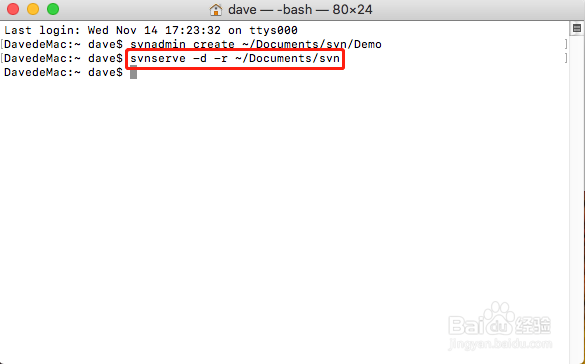
7、查看SVN服务端进程
1)点击【Launchpad】->【其他】->【活动监视器】
2)在【活动监视器】界面,搜索【svn】就可以看到【svnserve】的进程


8、停止SVN服务端进程
1)在第7步打开的【活动监视器】界面,选中进程【svnserve】
2)点击左上角的叉叉图标(强制进程退出)即可

声明:本网站引用、摘录或转载内容仅供网站访问者交流或参考,不代表本站立场,如存在版权或非法内容,请联系站长删除,联系邮箱:site.kefu@qq.com。
阅读量:47
阅读量:134
阅读量:21
阅读量:83
阅读量:40